分享Win10如何查看开机用时(Win10查看开机启动项)
|
Win10系统可以说是最常用的系统之一,有时候我们为了更了解自己的电脑会去查看电脑的开机时间,但是很多小伙伴都还不知道如何查看开机用时,下面就和小编一起来看看应该如何去查看吧。 Win10查看开机用时的方法 1、查看BIOS启动时间 如下图所示。打开Win10任务管理器,点击转至“启动”选项卡,我们就会看到“上次BIOS所用时间了”,如笔者计算机BIOS启动时间为7.9秒。
2、查看系统启动时间 这里重点介绍,因为很多朋友认为系统没有这项功能。 第一步、对着Win10桌面此电脑单击鼠标右键,菜单中选择“管理”。
第二步、在计算机管理窗口,依次展开系统工具-》事件查看器-》Windows日志-》系统,点击选中后,找到并点击最右侧窗口重的“查找”。
第三步、在查找窗口,输入查找条件:6013后点击“查找下一个”按钮,在中间窗口,就会显示出系统启动时间了,如笔者计算机为27秒。
温馨提示:Win10系统开机所用时间=BIOS启动用时 系统启动用时=7.9 27=35秒 |
- 上一篇

分享Win11重置失败怎么办(Win11重置电脑失败怎么办)
win11系统推出之后很多用户都直接更新升级了,使用过程中总会出现一些问题,就有用户出现重置失败的情况,今天小编就给大家带来了win11系统重置失败的解决方法。win11重置失败怎么解决1、首先点击左下角开始,点击设置,然后选择更新和安全。2、点击左侧的恢复按键,点击重置此电脑选项下面的开始。3、之后就可以选择一个选项。4、最后等待安装win11系统即可解决。
- 下一篇
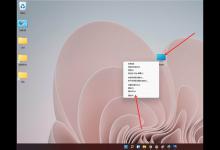
小编分享Win11怎么删除开机选择系统界面
系统开机的时候会让我们选择系统,这大大影响了开机的速度,有的用户十分追求电脑的开机速度的,那有没有什么办法可以删除Win11这个开机选择系统的界面呢,因为用户觉得它实在多余,下面给大家带来Win11系统删除开机选择系统的界面,让大家可以更快开机。教程如下右键点击【此电脑】,在弹出的菜单中点击【属性】。进入【系统】》》【关于】,点击【高级系统设置】,打开系统属性窗口。进入高级界面,点击

